¿Por qué Django en Debian 12?
Paso 1: Preparando tu Sistema Debian 12
Abre una terminal y ejecuta los siguientes comandos para actualizar los paquetes de tu sistema:
Bashsudo apt update sudo apt upgrade -yInstalar Python y Pip:
Django está construido sobre Python, y pip es el gestor de paquetes de Python. Debian 12 ya debería venir con Python 3 preinstalado, pero es bueno asegurarse de que también tenemos pip.
Bashsudo apt install python3 python3-pip -yPuedes verificar las versiones instaladas con:
Bashpython3 --version pip3 --version
Paso 2: Creando un Entorno Virtual (¡Imprescindible!)
El uso de entornos virtuales es una buena práctica fundamental en el desarrollo con Python. Te permite aislar las dependencias de tus proyectos, evitando conflictos entre ellos.
Instalar venv:
Si no lo tienes ya, instala el módulo venv para Python:
Bashsudo apt install python3-venv -yCrear y activar el entorno virtual:
Navega al directorio donde quieras almacenar tus proyectos (por ejemplo, ~/proyectos_django). Luego, crea un entorno virtual y actívalo:Bash
mkdir ~/proyectos_django cd ~/proyectos_django python3 -m venv mi_entorno_django # Puedes cambiar 'mi_entorno_django' por el nombre que quieras source mi_entorno_django/bin/activate
Notarás que el nombre de tu entorno virtual (mi_entorno_django) aparecerá en el prompt de tu terminal, indicando que está activo.
Paso 3: Instalando Django
Con tu entorno virtual activado, ahora puedes instalar Django de forma segura dentro de él.
Bash
pip install djangoPara verificar que Django se ha instalado correctamente, ejecuta:
Bash
django-admin --version
Paso 4: Creando tu Primer Proyecto Django
¡Es hora de poner a prueba nuestra instalación! Vamos a crear un proyecto Django básico.
Crear el proyecto Django:
Asegúrate de que tu entorno virtual esté activado y de que estás en el directorio donde quieres que se cree el proyecto (por ejemplo, ~/proyectos_django).Bash
django-admin startproject mi_primer_proyecto . # El punto al final crea el proyecto en el directorio actual
Esto creará una estructura de directorios para tu proyecto Django.Ejecutar las migraciones iniciales:
Django utiliza un sistema de migraciones para gestionar la base de datos. Entra en el directorio de tu proyecto y ejecuta las migraciones iniciales para configurar la base de datos predeterminada (SQLite).Bash
cd mi_primer_proyecto python manage.py migrateCrear un superusuario (opcional pero recomendado):
Para acceder al panel de administración de Django, necesitarás un superusuario.Bash
python manage.py createsuperuser
Sigue las instrucciones en pantalla para crear tu nombre de usuario, correo electrónico y contraseña.
Paso 5: Ejecutando el Servidor de Desarrollo
Django incluye un servidor de desarrollo ligero que es perfecto para probar tu aplicación localmente.
Bash
python manage.py runserver
Verás un mensaje en la terminal que indica que el servidor se está ejecutando. Abre tu navegador web y navega a http://127.0.0.1:8000/. ¡Deberías ver la página de bienvenida de Django!Para acceder al panel de administración, ve a http://127.0.0.1:8000/admin/ e inicia sesión con el superusuario que creaste.
Paso 6: Configuración Básica (settings.py)
El archivo settings.py es el corazón de la configuración de tu proyecto Django. Aquí hay algunas configuraciones importantes que podrías querer ajustar:
ALLOWED_HOSTS: Cuando pases tu aplicación a producción, deberás especificar los dominios desde los que se puede acceder a tu aplicación por razones de seguridad. En desarrollo, suele estar vacío o contener '127.0.0.1' o 'localhost'.
Python
ALLOWED_HOSTS = ['127.0.0.1', 'localhost'] # O el dominio de tu servidor en producciónTIME_ZONE: Configura la zona horaria de tu aplicación.
Python
TIME_ZONE = 'Europe/Madrid' # O tu zona horaria, consulta la lista en WikipediaLANGUAGE_CODE: Configura el idioma de tu aplicación.
Python
LANGUAGE_CODE = 'es-es'Bases de datos: Por defecto, Django usa SQLite. Si necesitas usar PostgreSQL, MySQL u otra base de datos, deberás configurar la sección DATABASES y asegurarte de instalar el adaptador Python correspondiente (por ejemplo, psycopg2 para PostgreSQL).
Python
# Ejemplo para PostgreSQL DATABASES = { 'default': { 'ENGINE': 'django.db.backends.postgresql', 'NAME': 'nombre_de_tu_db', 'USER': 'tu_usuario', 'PASSWORD': 'tu_contraseña', 'HOST': 'localhost', 'PORT': '', } }
¡Felicidades!
¡Has instalado, configurado y ejecutado tu primera aplicación Django en Debian 12! Este es el primer paso en tu viaje para construir aplicaciones web increíbles. A partir de aquí, puedes empezar a crear tus propias aplicaciones, definir modelos, crear vistas y mucho más.
Recuerda siempre trabajar dentro de tu entorno virtual y explorar la extensa documentación oficial de Django para cualquier duda o necesidad avanzada.
¡Feliz codificación!
Sign IN
Comments: (2)
JBrown June 4, 2025, 1:59 p.m.
Hello. Very good article. Would it be the same for Ubuntu?
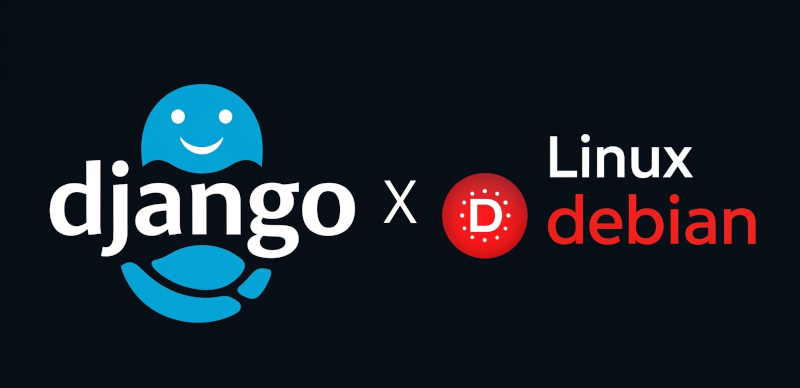
admin June 4, 2025, 2:01 p.m.
Hello. Thank you for commenting. It should work, although it's possible that some packages have different names.